Xshell中Python脚本快速删除文件技巧
xshell python 删除
作者:IIS7AI 时间:2025-01-19 13:00
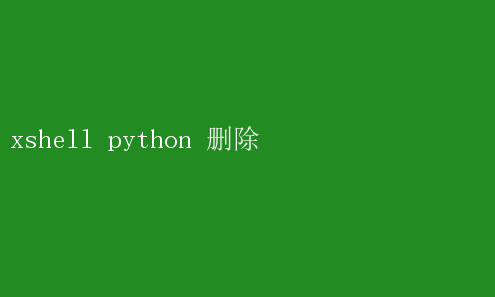
使用Xshell与Python脚本高效删除文件:提升你的运维效率 在运维工作中,文件管理和清理是日常任务中的重要一环
随着数据量的不断增加,手动删除文件不仅耗时费力,还容易出错
这时,利用Xshell这一功能强大的远程终端工具和Python脚本的自动化能力,可以显著提升文件删除的效率与准确性
本文将详细介绍如何通过Xshell连接远程服务器,并编写Python脚本来高效删除文件,同时探讨这一流程中的关键点和最佳实践
一、Xshell简介与基础操作 Xshell是一款流行的免费SSH客户端,专为Windows用户设计,用于访问远程Linux/Unix服务器
它提供了丰富的功能,如多标签页、宏录制、隧道连接等,极大地提高了运维人员的工作效率
1. 安装与配置 首先,从Xshell官网下载安装包并完成安装
安装后,打开Xshell,点击左上角的“新建”按钮,输入远程服务器的IP地址、端口号(默认22)、用户名和密码,或选择使用密钥文件进行身份验证
配置完成后,点击“连接”即可登录到远程服务器
2. 基本操作 - 多标签页:通过标签页功能,可以同时打开多个会话窗口,便于同时管理多台服务器
- 命令历史:Xshell会记录所有输入的命令,便于查找和复用
- 文件传输:内置Xftp工具,可以方便地在本地与远程服务器之间传输文件
二、Python脚本在文件删除中的应用 Python作为一种高级编程语言,以其简洁的语法、丰富的库支持和强大的自动化能力,成为运维脚本编写的首选
在文件删除任务中,Python脚本能够实现批量处理、条件筛选和错误处理等功能,大大提高了操作的灵活性和可靠性
1. Python脚本基础 在编写Python脚本之前,需要确保远程服务器上已安装Python环境
大多数Linux发行版默认包含Python 2.x或3.x版本,可以通过`python --version`或`python3 --version`命令检查版本信息
2. 编写文件删除脚本
以下是一个简单的Python脚本示例,用于删除指定目录下的所有文件(不包括子目录):
import os
import sys
def delete_files_in_directory(directory):
try:
# 遍历目录中的所有文件
for filename in os.listdir(directory):
file_path = os.path.join(directory, filename)
# 检查是否为文件
if os.path.isfile(file_path):
try:
os.remove(file_path)
print(fDeleted file: {file_path})
except Exception as e:
print(fFailed to delete file{file_path}: {e})
# 忽略子目录
elif os.path.isdir(file_path):
print(fSkipping directory:{file_path})
except Exception as e:
print(fError accessing directory{directory}: {e})
if __name__== __main__:
# 从命令行参数获取目标目录
iflen(sys.argv)!=2:
print(Usage: pythondelete_files.py
- 函数定义:`delete_files_in_directory`函数接受一个目录路径作为参数,遍历该目录下的所有文件并尝试删除
- 错误处理:使用try-except块捕获并处理删除过程中可能发生的异常,确保脚本的健壮性
- 命令行参数:通过sys.argv获取脚本执行时传入的参数,使得脚本更加灵活
4. 脚本执行
将上述脚本保存为`delete_files.py`,然后通过Xshell上传到远程服务器 在Xshell中,使用`ssh`连接到服务器后,导航到脚本所在的目录,执行以下命令:
python delete_files.py /path/to/target_directory
替换`/path/to/target_directory`为目标目录的实际路径 脚本将输出每个被删除文件的路径,以及任何错误信息
三、高级应用与最佳实践
1. 递归删除
如果需要递归删除指定目录及其所有子目录中的文件,可以修改上述脚本,添加递归函数:
def delete_files_recursively(directory):
for root, dirs, files in os.walk(directory):
for file in files:
file_path = os.path.join(root, file)
try:
os.remove(file_path)
print(fDeleted file:{file_path})
except Exception as e:
print(fFailed to deletefile {file_path}:{e})
在主函数中调用
if __name__== __main__:
iflen(sys.argv)!=2:
print(Usage: pythondelete_files_recursive.py 例如,删除所有`.log`文件:
def delete_logs_in_directory(directory):
for filename in os.listdir(directory):
if filename.endswith(.log):
file_path = os.path.join(directory, filename)
try:
os.remove(file_path)
print(fDeleted log file: {file_path})
except Exception as e:
print(fFailed to delete log file{file_path}: {e})
3. 日志记录
将删除操作记录到日志文件中,便于后续审计和故障排查:
import logging
配置日志
logging.basicConfig(filename=delete_files.log, level=logging.INFO,
format=%(asctime)s %(levelname)s%(message)s)
def delete_files_in_directory(directory):
for filename in os.listdir(directory):
file_path = os.path.join(directory, filename)
if os.path.isfile(file_path):
try:
os.remove(file_path)
logging.info(fDeleted file:{file_path})
except Exception as e:
logging.error(fFailed to deletefile {file_path}:{e})
在主函数中调用
if __name__== __main__:
# ...(省略命令行参数处理部分)
delete_files_in_directory(target_directory)
4. 安全性考虑
- 权限管理:确保执行脚本的用户具有删除目标文件和目录的权限
- 测试环境:在正式运行脚本前,先在测试环境中验证其功能,避免误删重要数据
- 备份策略:对于关键数据,实施定期备份,以防万一
四、总结
通过结合Xshell的远程连接能力和Python脚本的自动化优势,运维人员可以高效、准确地执行文件删除任务 无论是批量删除、条件筛选还是日志记录,Python脚本都能提供强大的支持 同时,遵循最佳实践,如权限管理、测试环境和备份策略,可以确保文件删除操作的安全性和可靠性 在未来的运维工作中,掌握这一技能将极大地提升你的工作效率和应对复杂问题的能力